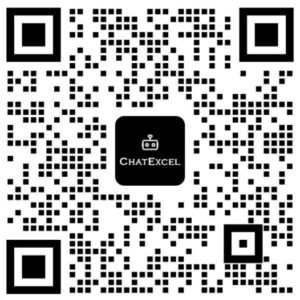原来,接入DeepSeek的ChatExcel,才是财务的职场魔法棒~🎖️作为财务,工作中最常用到的工具就是Excel,如何利用它提高自己的效率?ChatExcel君今天分享一份“AI财务秘籍”给你!👇

01常用的Excel财务分析图表
财务分析和经营分析中经常要用到图表,比如收入结构分析图、利润完成进度图、业绩完成情况对比图等。1.季度/月份销售收入分析图
当展示各个项目的明细组成时,如既要展示各季度销售收入构成百分比,还要展示各季度各月的销售组成百分比时,可以制作双层环形图。

💥1)用ChatExcel,一句话搞定
💡提示词
分析季度数据,生成环形图内环,分析月份数据,生成环形图外环。生成好的双层环形图,下载给我。
🏜️图片展示
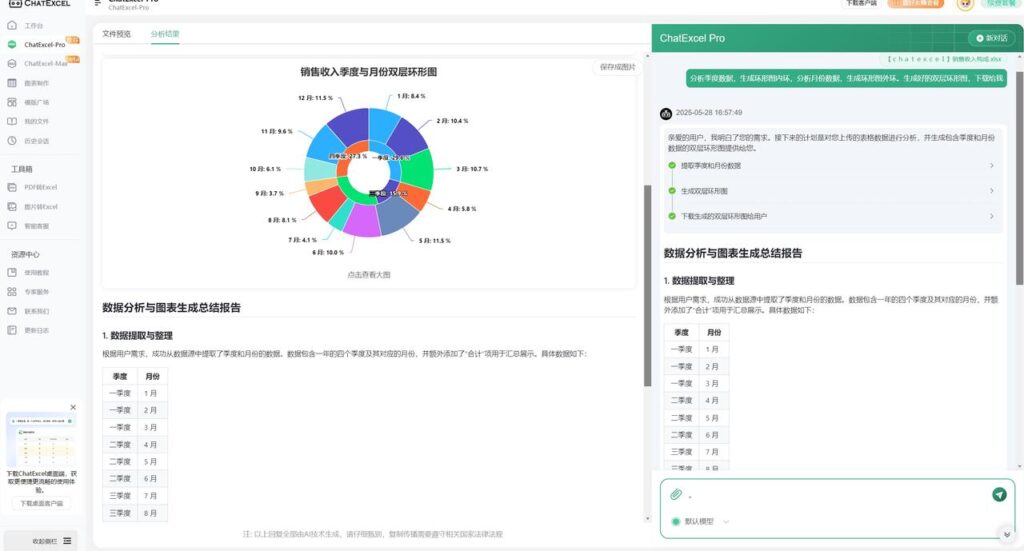
💥2)在Excel中逐步制作
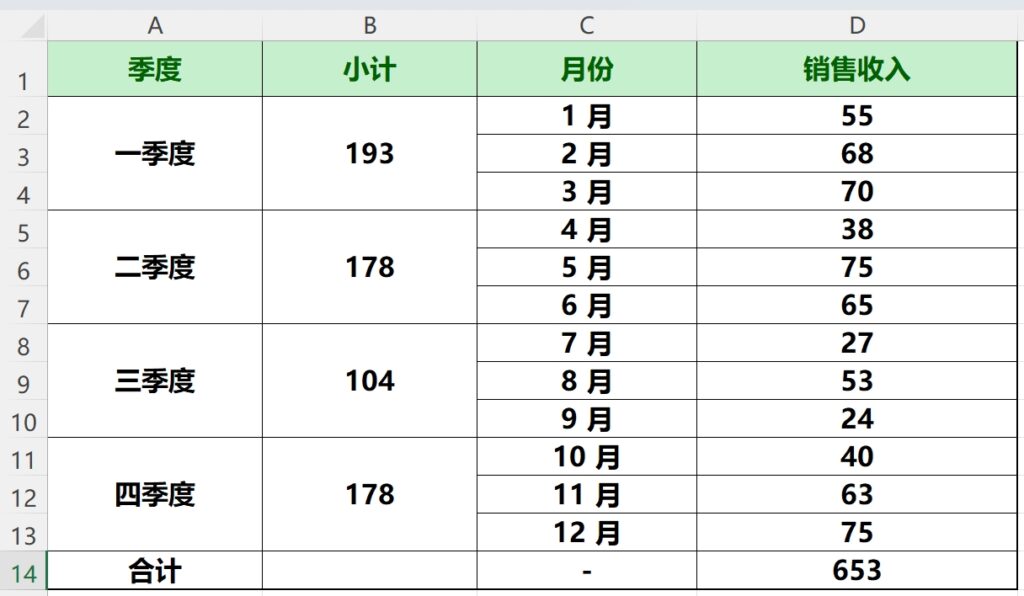
制作步骤:
Step1:选择B1:B13单元格区域(如上图)。
Step2:【插入】选项卡→图表组的【饼图】按钮→选择“饼图”,创建饼图。
Step3:选择刚创建的饼图,图表工具【设计】选项卡→【选择数据】,打开“选择数据源”对话框,点击“添加”。按下图添加“销售收入”数据系列。点击“确定”退出“编辑数据系列”对话框(仍停留在选择数据源对话框)
Step4:选中图例项(系列)列表框中的“销售收入”数据系列→单击“水平(分类)轴标签”下的“编辑”按钮→“轴标签区域”选择C2:C13单元格区域→单击“确定”退出“轴标签”对话框。
Step5:单击“确定”退出“选择数据源”对话框。此时图表如图6-83所示,还是单层饼图的样子:
Step6:图表工具【布局】选项卡→在当前所选内容组的图表元素选择框,点击选择“小计”系列→点击“设置所选内容格式”→在弹出的“设置数据系列格式”对话框→系列选项→系列绘制在“次坐标轴”。同时将“饼图分离程度”设置为50%)。
Step7:单击选中“小计”数据系列,再次单击“小计”的其中一个扇区,将其拖至饼图的中间对齐。用同样的方法将其他三个扇区都拖到饼图中间对齐。
Step8:参见Step4,将“小计”系列的“水平(分类)轴标签”设置为A2:A13。
Step9:选中“小计”数据系列→【布局】→“标签”组→“数据标签”→“其他数据标签选项”→将“类别名称”、“值”、“百分比”复选框都勾上,将“标签位置”设为“数据标签内”→关闭“设置数据标签格式”对话框。重复以上步骤,添加“销售收入”数据标签,将标签位置设置为“数据标签外”。
Step10:按个人偏好进行美化。美化后效果见前图。02财务会计必备函数,ChatExcel一句话顶400+个
财务会计每天要面对那么多表,之前,如果不会用Excel函数,就要加班到明年了,但是,现在却可以借助AI的力量,直接用chatexcel一句话搞定。
1.阿拉伯数字转换为会计专用的中文大写财务会计经常和中文大写打交道,可80%的人记不住那些复杂规则,那么福音来啦,ChatExcel给大家准备了两个解决方案~
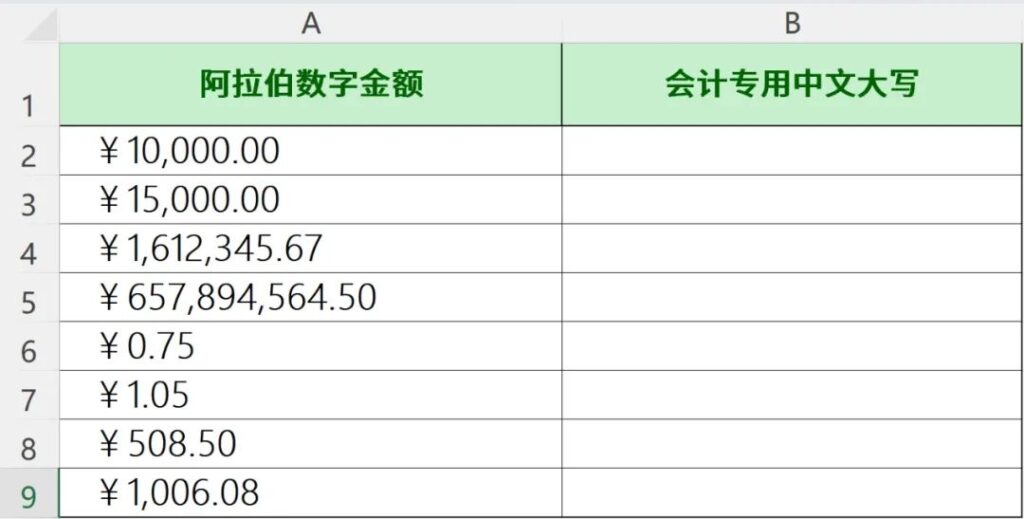
💥1)用ChatExcel,一句话搞定
💡提示词
将“阿拉伯数字金额”栏的数字,转换为会计专用中文大写,填写到“会计专用中文大写”栏。转换好的表格,下载给到我。🏜️图片展示
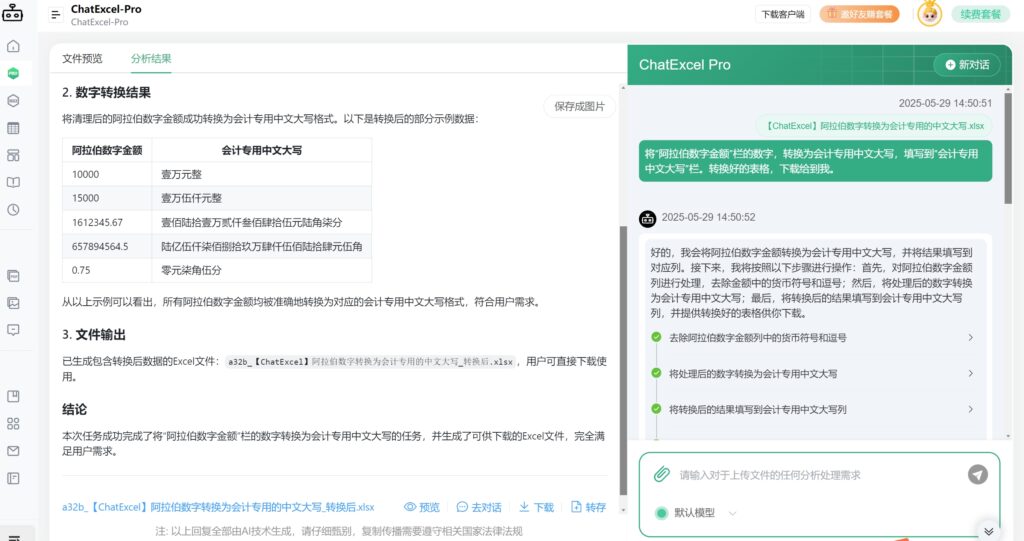
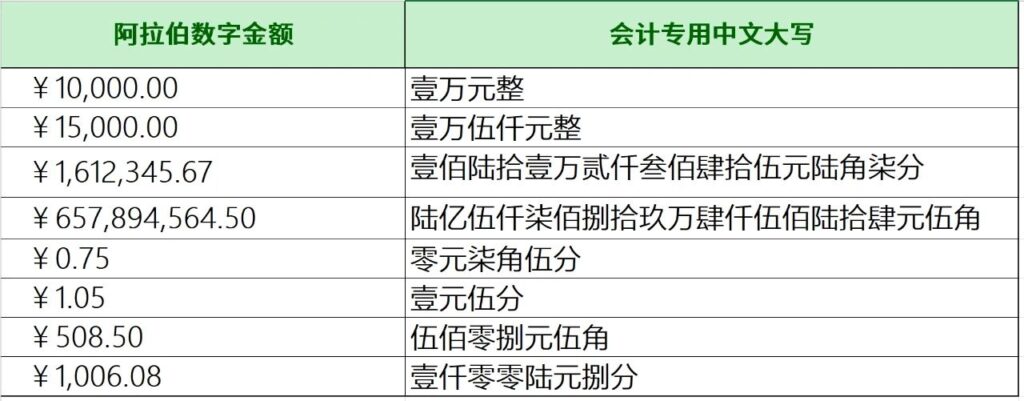
💥2)在Excel中,用函数公式解决
可以贴一下公式=IF(ROUND(A2,2)<0,”无效数字”,IF(ROUND(A2,2)=0,”零”,IF(ROUND(A2,2)<1,””,TEXT(INT(ROUND(A2,2)),”[dbnum2]”)&”元”)&IF(INT(ROUND(A2,2)*10)-INT(ROUND(A2,2))*10=0,IF(INT(ROUND(A2,2))*(INT(ROUND(A2,2)*100)-INT(ROUND(A2,2)*10)*10)=0,””,”零”),TEXT(INT(ROUND(A2,2)*10)-INT(ROUND(A2,2))*10,”[dbnum2]”)&”角”)&IF((INT(ROUND(A2,2)*100)-INT(ROUND(A2,2)*10)*10)=0,”整”,TEXT((INT(ROUND(A2,2)*100)-INT(ROUND(A2,2)*10)*10),”[dbnum2]”)&”分”)))
2.多条件汇总求和多条件求和的需求,工作中太常见了,学会下面两个小妙招,你就笑了~比如求下面表格中:1.销售2部;2.销售额大于5000,同时满足这两个条件的业务员的销售总额,则可以选择用ChatExcel一句话完成,也可以选择SUMIFS函数。
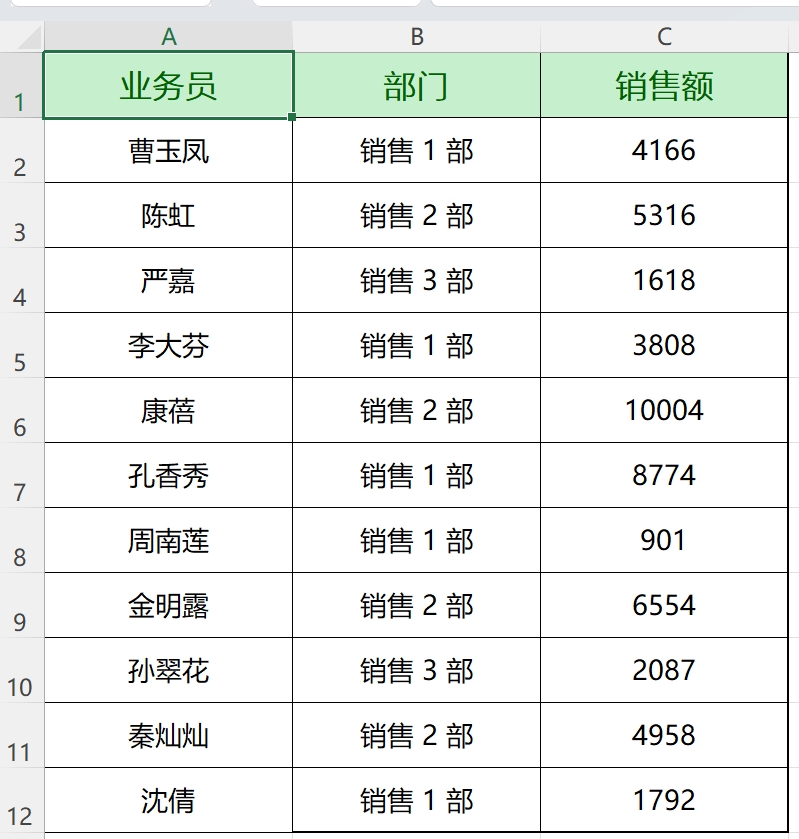
💥1)用ChatExcel,一句话搞定
💡提示词
计算销售2部超过5000的销售额的总和。🏜️图片展示
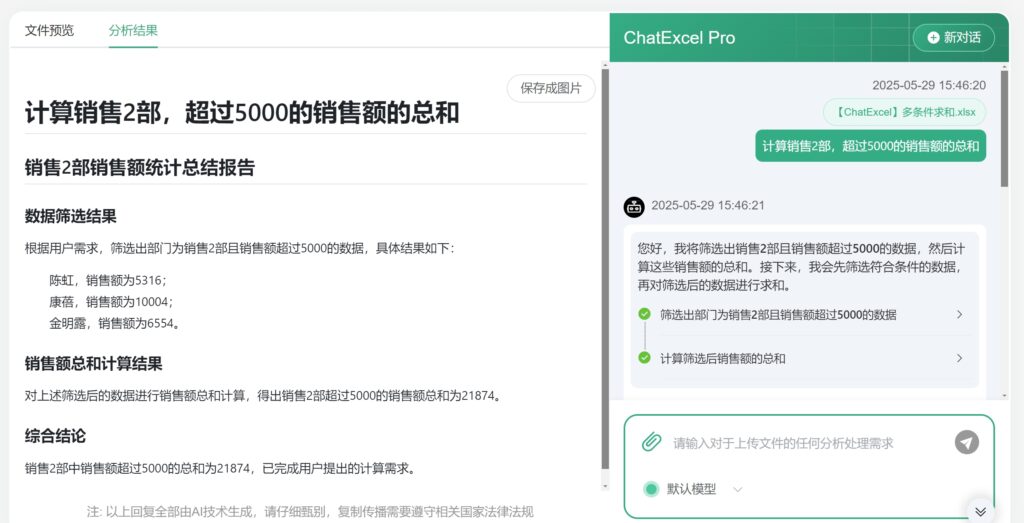
💥2)在Excel中,用函数公式解决
=SUMIFS(C:C,B:B,”销售2部”,C:C,”>5000″)
3.报销单统计:消费明细合计有些单位部分账目不够规范,譬如报销表,报销内容中文字和金额数据是记录在一起的,怎么求和得到报销金额呢?用ChatExcel一秒钟就可以搞定~
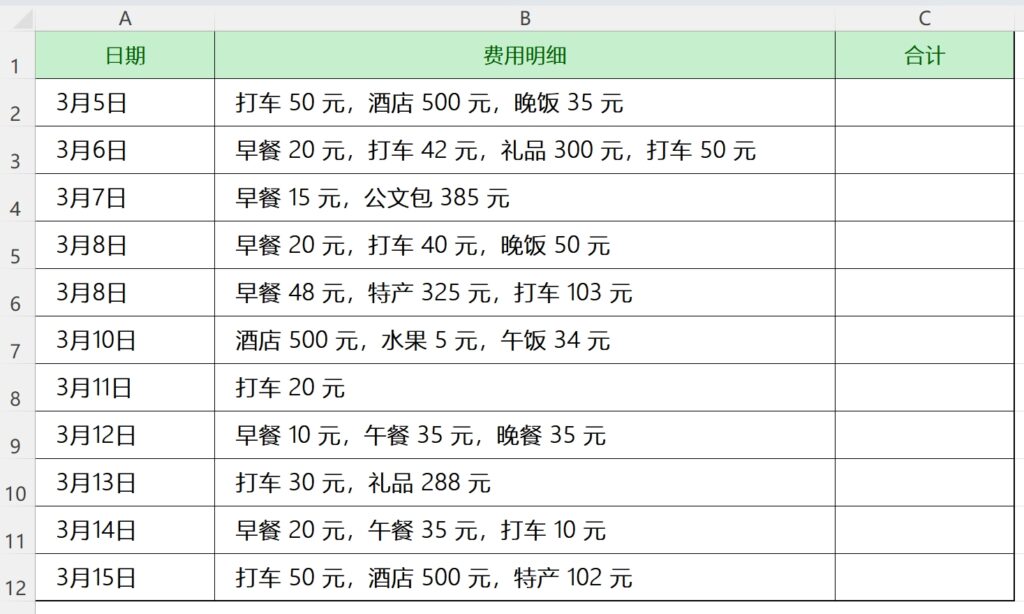
💥1)用ChatExcel,一句话搞定
💡提示词
计算每日费用的和,以及所有费用总和,计算好的表格下载给到我。🏜️图片展示
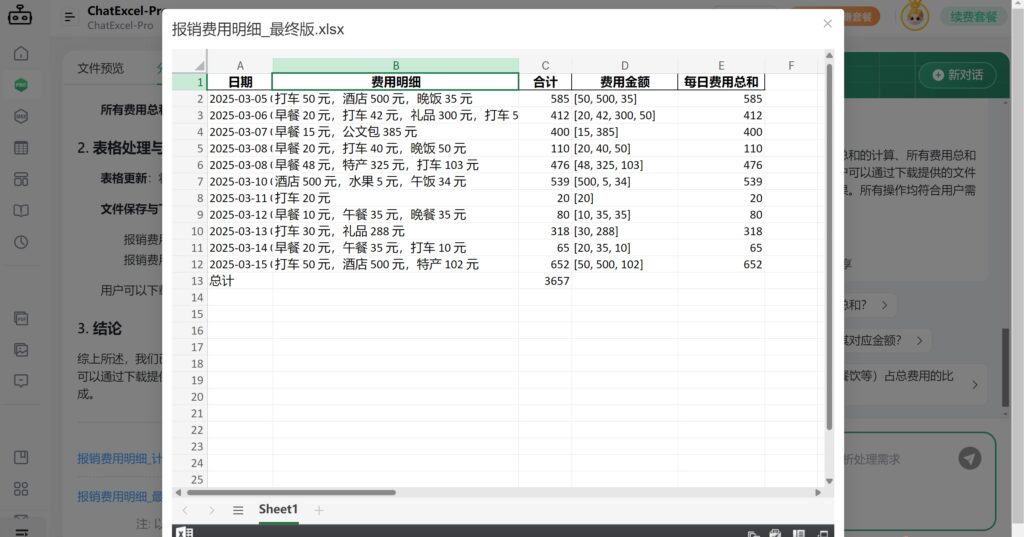
💥2)在Excel中,用快捷键解决
Step1:添加辅助字母:在消费数据后的单元格输入任意大写字母(如 A)。
Step2:拼接数据:在该行将所有消费金额用+连接(如50+500+35),按回车键。
Step3:批量填充:按Ctrl+E快速填充其他行数据。
Step4:替换符号:按Ctrl+H打开替换功能,将查找内容A替换为=,点击「全部替换」。
Step5:快速求和:在结果列最后单元格按Alt+=,一键得出总合计数。03多表+超大图表处理
处理几万行、几十万行甚至上百万行数据时,若设置复杂公式,Excel 会卡死、崩溃、强退;依赖手工处理,面对几百行数据、几十列字段时,人工易疲劳且易出错,出错后需从头修改。这个时候就可以选用Chatexcel-Max版~
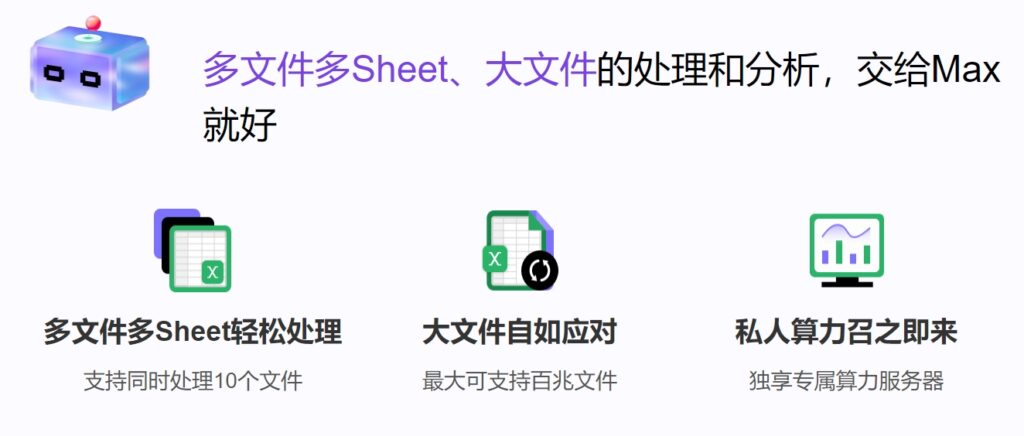
具体示例见教程
……
04如何快速上手?第一步,打开链接👉chatexcel.com,点击【进入工作台】。
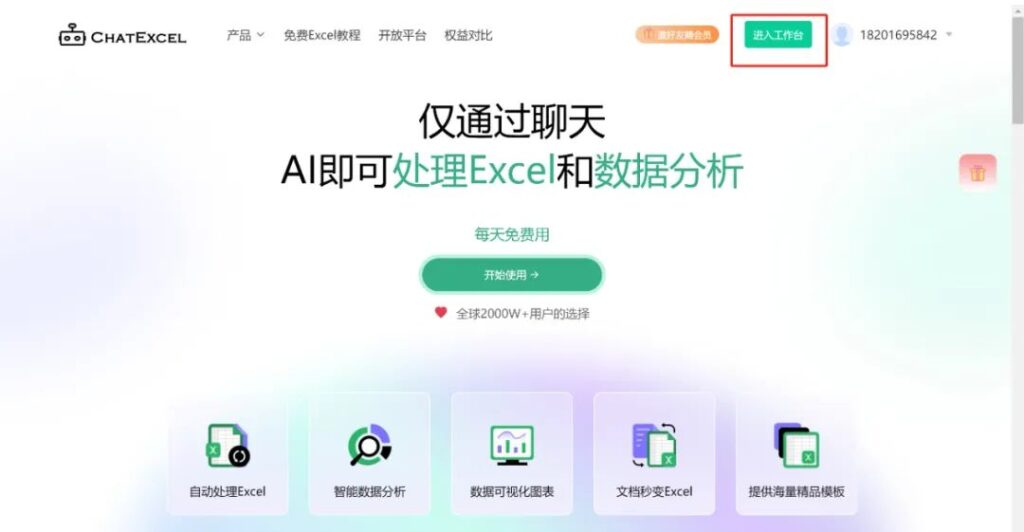
第二步,访问工作台👉点击进入【ChatExcel-Pro/Max】。
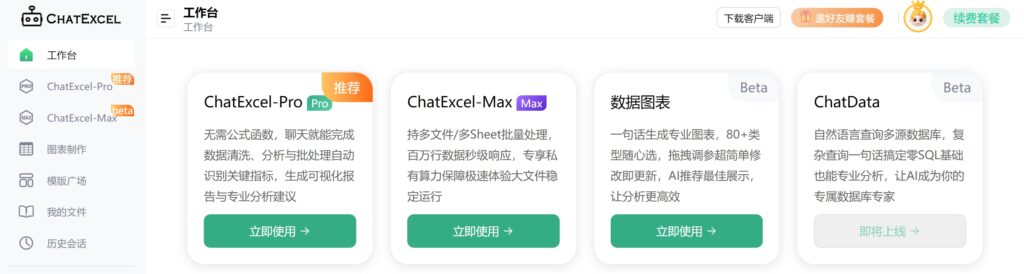
(ChatExcel工作台页面)第三步,进入【ChatExcel-Pro/Max】后,上传表格,输入指令词,就可以开始制作图表了。也可以点击【在开始前,可以拿示例练练手】,进入使用教程。点击任意按钮,通过配套的练习表格和提示词,就能轻松上手ChatExcel了~
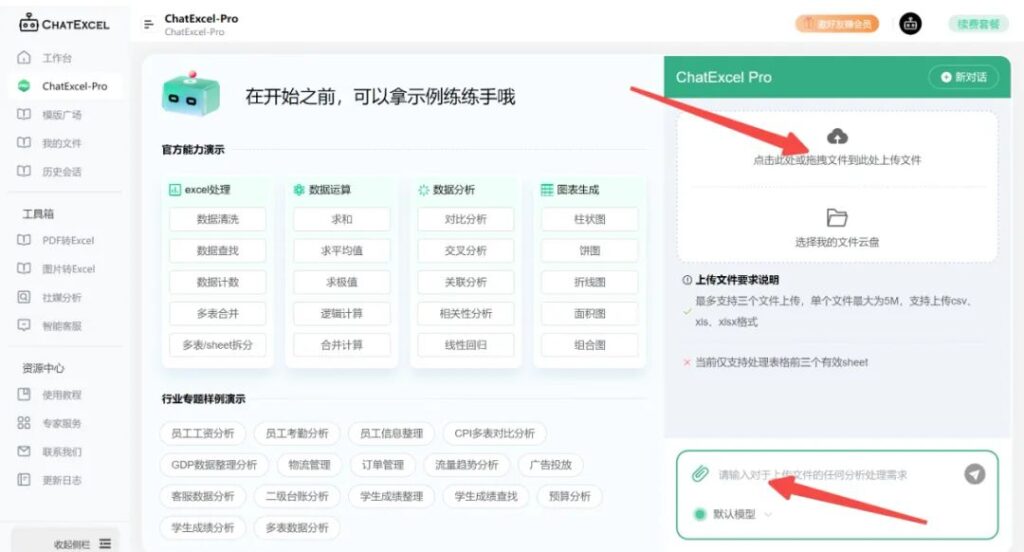
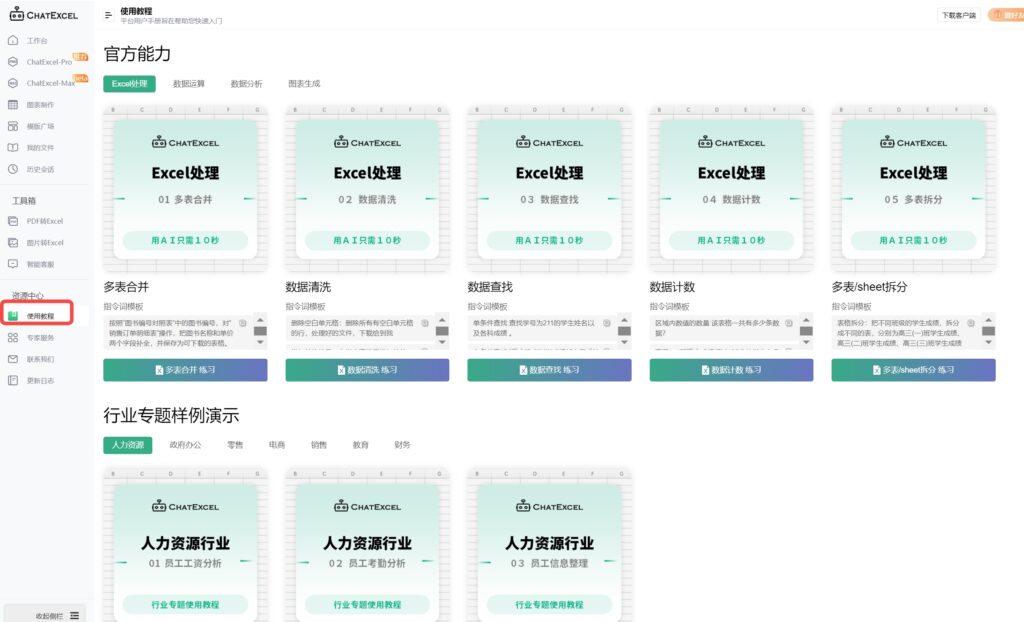
(https://sheet.chatexcel.com/#/proSheet)
🎁 六一特别活动 🎁
发福利啦~
发福利啦~
发福利啦~
阅读量满2000后,每多100个浏览量,就放出3个VIP周会员
同时选出 3 位幸运用户,赠送 1 年高级会员!
大家可以评论区排队哦~《ChatExcel财务行业使用教程》完整版也要上线了要想的,也来排队哦小编会私信发你